0xc0000001 안전모드 진입이 안되면 어떻게 해야 하나요?
- 藏色散人원래의
- 2023-02-22 09:46:5911062검색
0xc0000001 안전 모드로 진입할 수 없는 문제에 대한 해결 방법: 1. 컴퓨터를 다시 시작하고 시작하는 동안 "Shift+F8" 키를 눌러 복구 인터페이스를 엽니다. 2. 복구 인터페이스에서 "문제 해결> 고급 옵션> 시작 설정을 선택합니다. 3. 컴퓨터가 다시 시작된 후 시작 설정 메뉴에 들어가서 안전 모드를 선택하여 시작합니다. 4. 시작 메뉴에서 "설정"을 선택하고 "시스템"을 선택한 다음 "앱 및 기능"을 선택하고 최근 설치한 소프트웨어를 제거한 다음 컴퓨터를 다시 시작하십시오.

이 튜토리얼의 운영 환경: Windows 10 시스템, Dell G3 컴퓨터.
0xc0000001 안전 모드로 들어갈 수 없으면 어떻게 해야 하나요?
0xc0000001은 부팅 장치에 문제가 있거나 일부 부팅 파일이 손상되었거나 최근 하드웨어 및 소프트웨어 변경으로 인해 이 문제가 발생할 수 있음을 의미합니다.
1 컴퓨터를 다시 시작합니다. 시작하는 동안 [Shift+F8] 키를 누르고 있으면 복구 인터페이스가 열립니다.
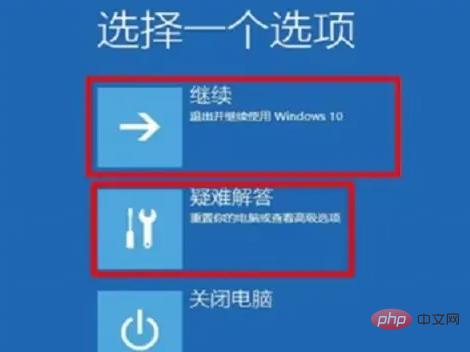
2. 인터페이스에서 [문제 해결>고급 옵션>시작 설정>다시 시작]을 선택합니다.
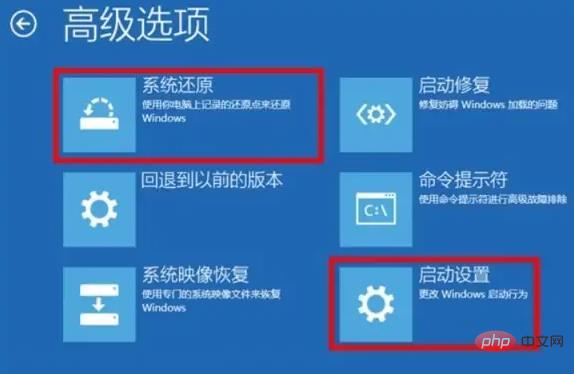
3. 컴퓨터가 다시 시작된 후 시작 설정 메뉴로 들어가서 안전 모드를 선택하여 시작하세요.
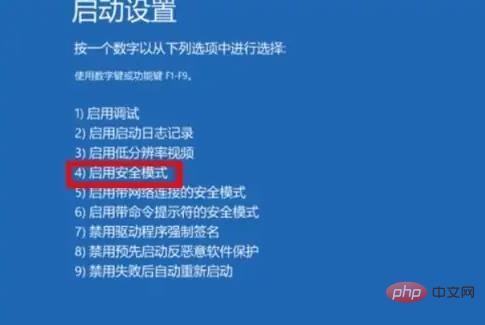
4. 시작 메뉴에서 [설정]을 선택하고 [시스템]을 선택한 후 [앱 및 기능]을 선택하고 최근 설치한 소프트웨어를 제거한 후 컴퓨터를 다시 시작하세요. 새로 설치된 소프트웨어로 인해 오류가 발생한 경우 이 방법으로 문제를 해결할 수 있습니다.
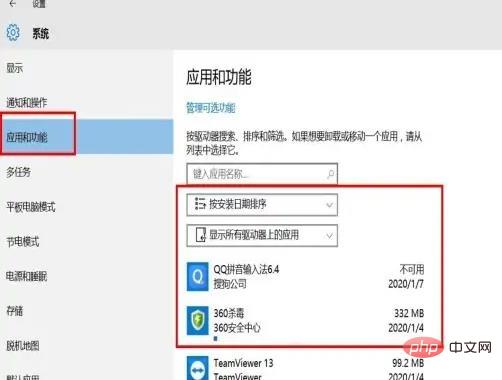
안전 모드는 Windows 운영 체제의 특수 모드입니다. 컴퓨터를 자주 사용하는 친구라면 확실히 익숙할 것입니다. 안전 모드에서는 사용자가 일부 시스템 오류를 쉽게 수정하여 절반의 노력으로 두 배의 결과를 얻을 수 있습니다. 안전 모드의 작동 원리는 타사 장치 드라이버를 로드하지 않고 컴퓨터를 시작하여 컴퓨터가 시스템 최소 모드에서 실행되도록 하여 사용자가 컴퓨터 시스템 오류를 쉽게 감지하고 복구할 수 있도록 하는 것입니다.
관련 지식이 더 궁금하시다면 FAQ 칼럼을 방문해 주세요!
위 내용은 0xc0000001 안전모드 진입이 안되면 어떻게 해야 하나요?의 상세 내용입니다. 자세한 내용은 PHP 중국어 웹사이트의 기타 관련 기사를 참조하세요!

